Мышь имеет две кнопки для щелчка, и щелчок, выполняемый каждой кнопкой, имеет разные функции. Кнопка правого щелчка может щелкнуть только один раз, а кнопка левой кнопки мыши может щелкнуть один раз, чтобы выбрать элемент, и ее можно использовать для двукратного щелчка для выполнения функции, обычно для открытия или выполнения чего-либо.
Двойной щелчок — это преднамеренное действие, т.е. пользователь выполнит его, когда захочет открыть файл, выбрать элемент, открыть подменю, запустить сценарий и т. Д. Windows 10 ни при каких обстоятельствах не решает от имени пользователя, что должен быть выполнен двойной щелчок.

Оглавление
Испытывает двойные щелчки мышью
Если ваша мышь выполняет двойной щелчок, хотя этого не должно быть, это может быть вызвано несколькими причинами. Обычно это указывает на проблему с настройками мыши или конкретным приложением, работающим в вашей системе. Прежде чем приступить к исправлению, мы все равно должны исключить проблемы с оборудованием. Вы можете сделать это, выполнив базовую проверку оборудования.
Почему моя мышь дважды щелкает?
Базовая проверка оборудования
Чтобы выполнить базовую проверку оборудования, у вас должна быть под рукой дополнительная мышь. Мышь — это дешевое периферийное устройство, и вы можете использовать его любой тип, например проводной или беспроводной.
Подключите к своей системе другую мышь и проверьте, выполняются ли все еще двойные щелчки.
Подключите мышь к другому порту и проверьте, выполняются ли по-прежнему двойные щелчки.
Если на вашем компьютере есть трекпад, проверьте, выполняются ли с него и двойные щелчки.
Если двойные щелчки по-прежнему выполняются во всех вышеперечисленных случаях, у вас на руках проблема с программным обеспечением. Попробуйте исправить это ниже.
1. Проверьте скорость двойного щелчка.
Windows 10 позволяет пользователям устанавливать, когда выполняется двойной щелчок, то есть сколько времени ОС должна ждать между последовательными щелчками левой кнопкой мыши, чтобы зарегистрировать его как двойной щелчок. Если этот интервал установлен слишком низким или слишком большим, вы часто будете выполнять двойной щелчок, когда не собираетесь этого делать.
Откройте приложение «Настройки» с помощью сочетания клавиш Win + I.
Зайдите в Устройства.
Выберите вкладку «Мышь».
Щелкните Дополнительные параметры мыши.
В открывшемся окне перейдите на вкладку Кнопки.
Используйте ползунок внизу, чтобы уменьшить или увеличить скорость двойного щелчка и проверить это.
Отключите ClickLock в том же окне.
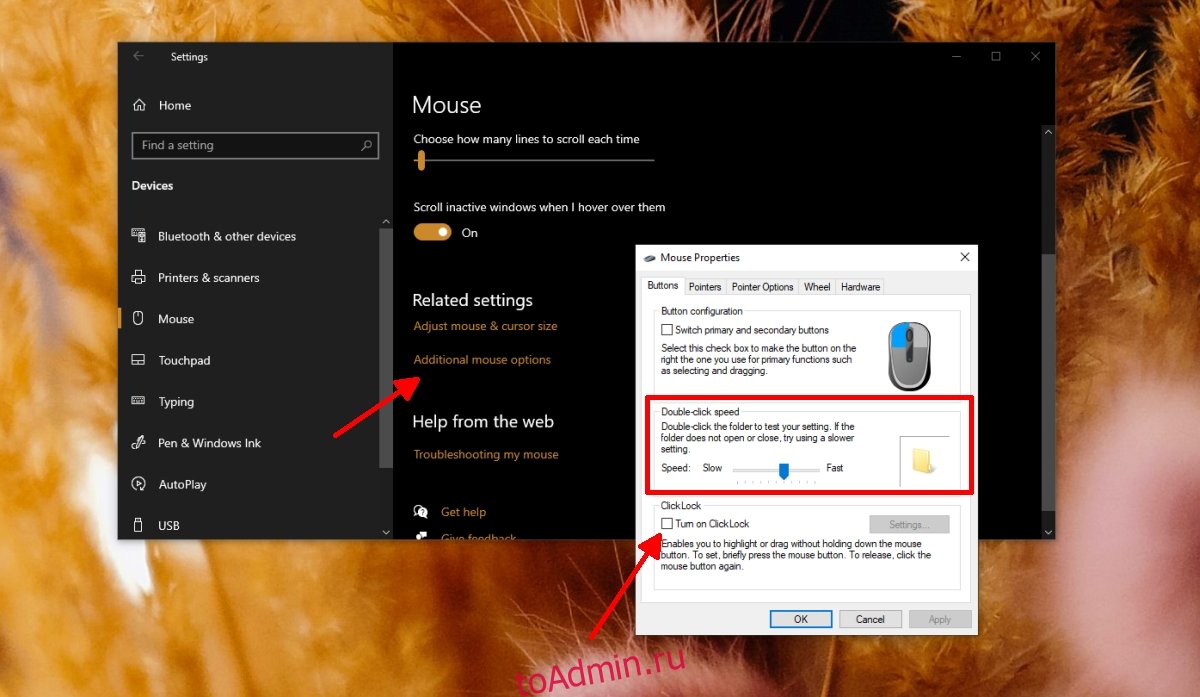
2. Удалите и переустановите драйвер мыши.
Драйвер мыши мог столкнуться с проблемами. Это обычно происходит после крупного обновления Windows 10, но небольшие регулярные обновления также могут вызывать проблемы. Чтобы исправить это, необходимо удалить и переустановить драйвер мыши.
Откройте диспетчер устройств.
Разверните «Мыши и другие указывающие устройства».
Щелкните правой кнопкой мыши и выберите Удалить устройство из контекстного меню.
Разрешите деинсталляцию устройства.
Отключите мышь от системы.
Снова подключите мышь, и драйверы для нее будут установлены автоматически.
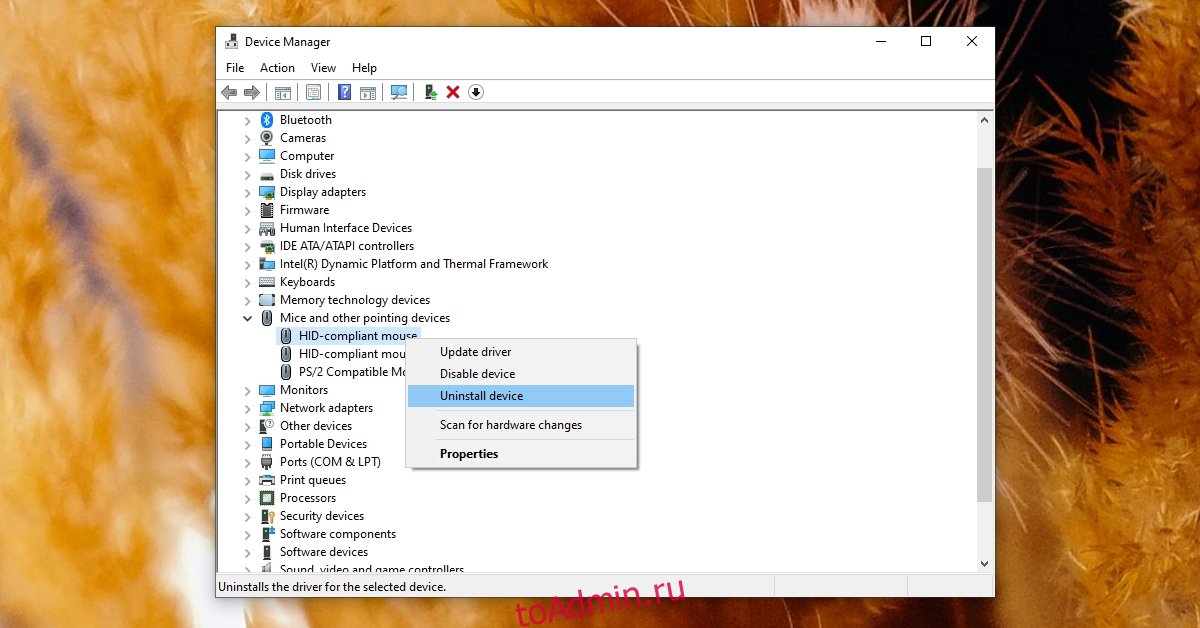
3. Удалите сторонние приложения.
Если у вас установлены сторонние приложения для управления или изменения поведения мыши, отключите или удалите их. Сюда входят сценарии, которые вы можете запускать, чтобы изменить способ щелчка мыши, сценарии или приложения, которые переназначают кнопки мыши для определенного приложения, например игры, или проприетарных приложений для мыши, таких как приложения Logitech.
4. Проверьте поведение, зависящее от приложения.
Проверьте, зависит ли поведение от приложения, например, двойной щелчок мыши, но делает это только в конкретном приложении, это проблема с приложением, а не с мышью. Проверьте настройки приложения и можете ли вы изменить работу мыши. Опять же, это имеет тенденцию происходить чаще в играх, но игры обычно имеют обширные настройки для мыши. Просмотрите их и измените поведение мыши.
Мышь продолжает двойной щелчок?
Мышь не является сложным периферийным устройством, и хотя в Windows 10 есть обширные настройки, позволяющие настроить ее работу, они достаточно просты для понимания и настройки.
Маловероятно, что вы включите что-либо, что изменит базовое поведение, например, двойной щелчок.

